Nội dung kiến thức cơ bản môn Tin học Lớp 7
Bạn đang xem tài liệu "Nội dung kiến thức cơ bản môn Tin học Lớp 7", để tải tài liệu gốc về máy hãy click vào nút Download ở trên.
Tóm tắt nội dung tài liệu: Nội dung kiến thức cơ bản môn Tin học Lớp 7
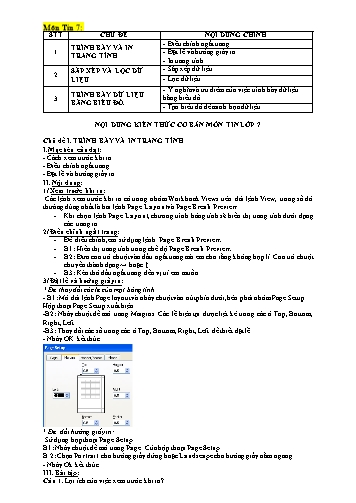
Môn Tin 7: STT CHỦ ĐỀ NỘI DUNG CHÍNH - Điều chỉnh ngắt trang. TRÌNH BÀY VÀ IN 1 - Đặt lề và hướng giấy in. TRANG TÍNH - In trang tính. SẮP XẾP VÀ LỌC DỮ - Sắp xếp dữ liệu. 2 LIỆU - Lọc dữ liệu. - Ý nghĩa và ưu điểm của việc trình bày dữ liệu TRÌNH BÀY DỮ LIỆU 3 bằng biểu đồ BẰNG BIỂU ĐỒ. - Tạo biểu dồ để minh họa dữ liệu NỘI DUNG KIẾN THỨC CƠ BẢN MÔN TIN LỚP 7 Chủ đề I. TRÌNH BÀY VÀ IN TRANG TÍNH I.Mục tiêu cần đạt: - Cách xem trước khi in - Điều chỉnh ngắt trang. - Đặt lề và hướng giấy in. II. Nội dung: 1/ Xem trước khi in: Các lệnh xem trước khi in có trong nhóm Workbook Views trên dải lệnh View, trong số đó thường dùng nhất là hai lệnh Page Layout và Page Break Preview. - Khi chọn lệnh Page Layout, chương trình bảng tính sẽ hiển thị trang tính dưới dạng các trang in. 2/ Điều chỉnh ngắt trang: - Để điều chỉnh, em sử dụng lệnh Page Break Preview. - B1: Hiển thị trang tính trong chế độ Page Break Preview. - B2: Đưa con trỏ chuột vào dấu ngắt trang mà em cho rằng không hợp lí. Con trỏ chuột chuyển thành dạng ↔ hoặc ↕. - B3: Kéo thả dấu ngắt trang đến vị trí em muốn. 3/ Đặt lề và hướng giấy in: * Để thay đổi các lề của một bảng tính - B1: Mở dải lệnh Page layout và nháy chuột vào nút phía dưới, bên phải nhóm Page Setup. Hộp thoại Page Setup xuất hiện. -B2: Nháy chuột để mở trang Margins. Các lề hiện tại được liệt kê trong các ô Top, Bottom, Right, Left. -B3: Thay đổi các số trong các ô Top, Bottom, Right, Left để thiết đặt lề. - Nháy OK kết thúc * Để đổi hướng giấy in: Sử dụng hợp thoại Page Setup. B1: Nháy chuột để mở trang Page. Của hộp thoại Page Setup. B 2: Chọn Portrait cho hướng giấy đứng hoặc Landscape cho hướng giấy nằm ngang. - Nháy Ok kết thúc III. Bài tập: Câu 1. Lợi ích của việc xem trước khi in? Chủ đề II. SẮP XẾP VÀ LỌC DỮ LIỆU I.Mục tiêu cần đạt: - Sắp xếp dữ liệu. - Lọc dữ liệu. II. Nội dung: 1. Sắp xếp dữ liệu: - Sắp xếp dữ liệu là hoán đổi trị trí giữa các hàng để giá trị dữ liệu trong một hay nhiều cột được sắp theo thứ tự tăng dần hay giảm dần. -Để sắp xếp dữ liệu ta thực hiện như sau: B1: Nháy chuột chọn một ô trong cột cần sắp xếp dữ liệu. B2: Chọn lệnh (Sort và Filter) của dải lệnh Data để sắp xếp theo thứ tự tăng dần hoặc nháy vào nút (Sort Descending) để sắp xếp theo thứ tự giảm dần. 2. Lọc dữ liệu. - Lọc dữ liệu là chọn và chỉ hiển thị các hàng thỏa mãn các điều kiện nhất định nào đó. - Để lọc dữ liệu, em sử dụng Filter trong nhóm Sort và Filter trên dải lệnh Data. Quá trình lọc dữ liệu gồm hai bước chính. - Bước 1: Chuẩn bị - Các bước lọc dữ liệu: + Nháy chuột chọn một ô trong vùng có dữ liệu cần lọc. + Mở dải lệnh Data \ Filter trong nhóm Sort và Filter. Xuất hiện các tiêu đề cột (hình 1.90a). Sau bước này em sẽ thấy các biểu tượng - Bước 2: Lọc Đây là bước chọn tiểu chuẩn để lọc. + Nháy vào nút mũi tên trên hàng tiêu đề cột + Chọn các giá trị dữ liệu cần lọc trên danh sách hiện ra. + Nháy OK 3. Lọc các hàng có giá trị lớn nhất (hay nhỏ nhất) Nháy nút mũi tên trên hàng tiêu đề cột,chọn Number Filters chọn Top 10, xuất hiện hộp thoại: + Chọn Top (lớn nhất), hoặc Bottom (nhỏ nhất) - Chọn hoặc nhập số hàng cần lọc - Nháy OK III. Bài tập: Câu 1. Trong chương trình bảng tính, muốn sắp xếp danh sách dữ liệu theo thứ tự tăng (giảm), ta thực hiện: A. ATools / Sort B. File / Sort C. Data / Sort D. Format / Sort Câu 2. Trong Excel, để sắp xếp danh sách dữ liệu giảm dần, em làm thế nào? A. Nháy chọn 1 ô trong cột cần sắp xếp rồi nháy nút trên thanh công cụ B. Nháy chọn 1 ô trong cột cần sắp xếp rồi nháy nút trên thanh công cụ C. Nháy nút trên thanh công cụ D. Nháy nút trên thanh công c Câu 3. Hãy quan sát các hình dưới đây, em hãy cho biết thao tác nào đã được thực hiện? Trước a. Chỉ định miền dữ liệu: - Chỉ định miền dữ liệu là chương trình biết em muốn biểu diễn dữ liệu gì trên biểu đồ. Trang tính có thể lưu rất nhiều dữ liệu khác nhau và trong nhiều trường hợp ta chỉ muốn biểu diễn phần dữ liệu quan trọng nhất đối với người xem. b. Chọn dạng biểu đồ - Biểu đồ cột là dạng biểu đồ đơn giản nhất. Em có thể chọn dạng biểu đồ khác để phù hợp hơn với yêu cầu minh họa dữ liệu. 4. Chỉnh sửa biểu đồ: a) Thay đổi dạng biểu đồ - Nháy chuột trên biểu đồ để chọn - Chọn dạng biểu đồ khác trong nhóm biểu đồ thích hợp b) Thêm thông tin giải thích biểu đồ. - Tiêu đề của biểu đồ - Tiêu đề của các trục ngang và trục đứng - Thông tin giải thích các dãy dữ liệu c) Thay đổi vị trí hoặc kích thước của biểu đồ. III. Bài tập: Câu 1. Mục đích của việc sử dụng biểu đồ là gì? A. Minh họa dữ liệu trực quan B. Dễ so sánh số liệu C. Dễ dự đoán xu thế tăng hay giảm của các số liệu D. Tất cả các ý trên Câu 2. Trong các nút lệnh sau nút nào dùng để tạo biểu đồ? A. B. C. D. Câu 3. Cho bảng thống kê sử dụng đất ở Việt Nam. Hãy chọn dạng biểu đồ thích hợp nhất để nhận xét tình hình sử dụng đất ở nước ta. A. Biểu đồ cột B. Biểu đồ đường gấp khúc C. Biểu đồ hình tròn D. Biểu đồ dạng khác
File đính kèm:
 noi_dung_kien_thuc_co_ban_mon_tin_hoc_lop_7.docx
noi_dung_kien_thuc_co_ban_mon_tin_hoc_lop_7.docx

